为了确保win10系统的安全性,通常人们会设置开机密码,这样每次开机都需要输入密码才能进入系统。如果是自己家的电脑,没有什么隐私是可以不用的,那么要如何关闭开机密码呢,今天小编来跟大家说说win10怎么关闭开机密码的详细教程,大家一起来看看吧。
1、同时按下快捷键Win+R唤出运行窗口,然后输入【netplwiz】单击确定。
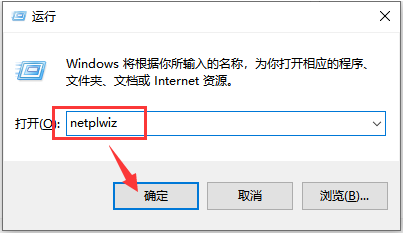
2、接着在用户账户下方去掉勾选【要使用本计算机,用户必须输入用户名和密码】,然后单击下方的【确定】。
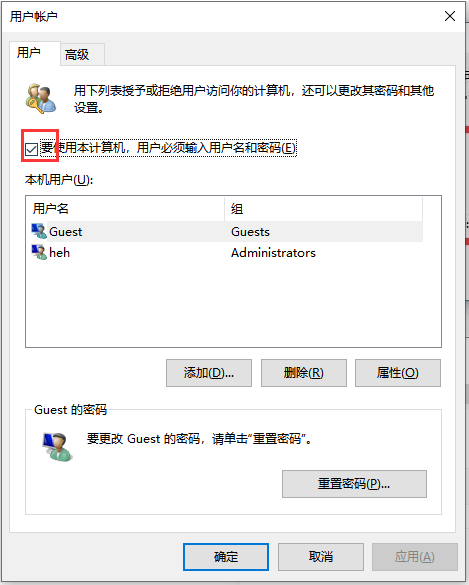
3、接着输入当前账号的密码,单击【确定】后下次这个账户就会自动登录无须输入开机密码了。
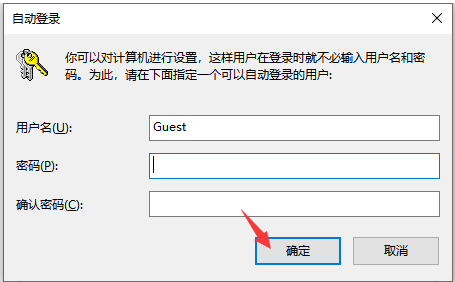
以上就是win10怎么关闭开机密码的详细教程啦,希望能帮助到大家。
以上就是win10怎么关闭开机密码的详细教程的详细内容,更多请关注php中文网其它相关文章!

每个人都需要一台速度更快、更稳定的 PC。随着时间的推移,垃圾文件、旧注册表数据和不必要的后台进程会占用资源并降低性能。幸运的是,许多工具可以让 Windows 保持平稳运行。

Copyright 2014-2025 https://www.php.cn/ All Rights Reserved | php.cn | 湘ICP备2023035733号